调出复古淡黄色艺术照美女野外效果图 PS美女调色教程
PS美女调色教程 人气:0
PS美女调色教程:调出复古淡黄色艺术照美女野外效果图,PS调色教程实例,本教程主要使用Photoshop调出草丛照片复古淡黄的色调,看到有有芦苇或者杂草的背景的片子,我就想起了这种淡黄的色调,如果你手头上也有类似的片子,不妨照着试试,一定有不错的效果
效果

原图

详细教程
1、打开原图,添加一个色彩平衡调整层,设置参数 色阶 +27 +22 -3
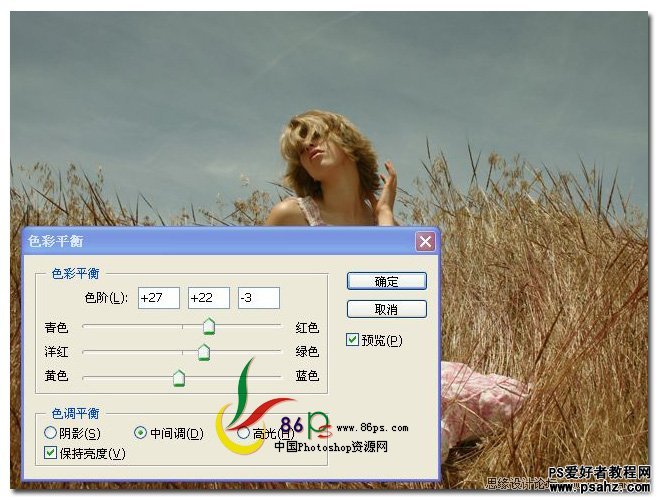
确定后的效果

2、添加一个曲线调整层,曲线参数设置如图
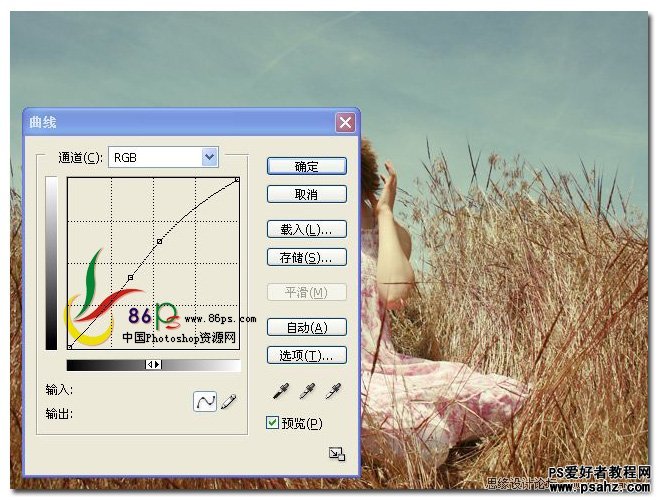
确定后的效果

3、添加可选颜色调整层,首先调整红色部分,参数如图
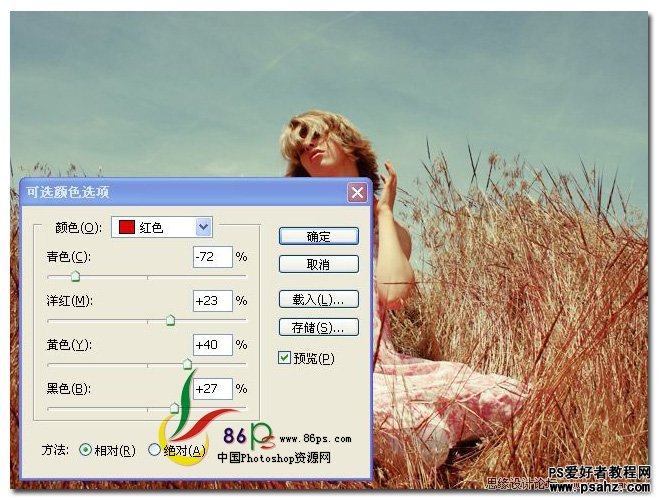
然后调整白色部分,参数如图
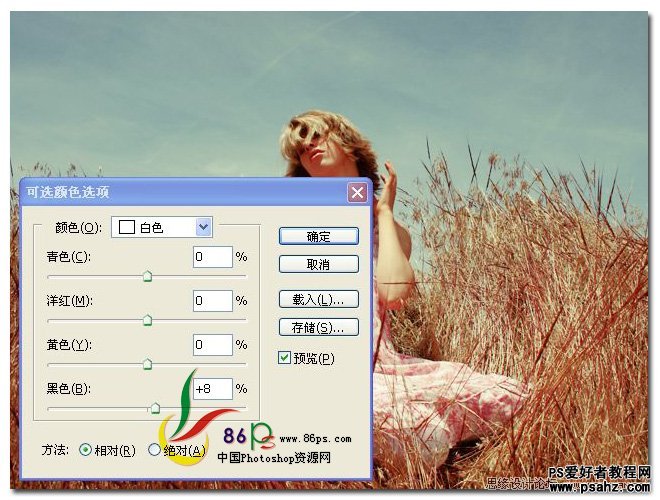
最后调整黑色部分,参数如图
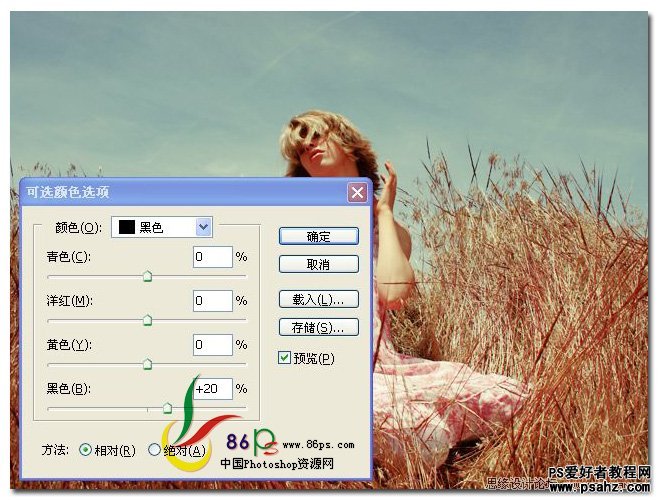
确定后,完成最终效果如下

加载全部内容